你是否正面临令人沮丧的问题 Spotify 不会在 Chrome 上播放? 你不是一个人。 许多用户遇到这个问题,他们无法使用 Chrome 浏览器在流行的音乐流媒体平台上播放自己喜欢的歌曲或播放列表。
幸运的是,有几种可能的解决方案可以帮助您排除故障并解决此问题。 在本指南中,我们将引导您完成各种步骤和技巧,以获取 Spotify 再次在 Chrome 上无缝播放。
无论是技术故障还是浏览器兼容性问题,我们都能为您解决。 让我们潜入并恢复快乐 不间断的音乐流 Spotify!
文章内容 第1部分。为什么 Spotify 不会在 Chrome 上播放?部分2。 怎么修 Spotify 网络播放器无法在 Google Chrome 上运行第 3 部分。收听和下载 Spotify 放音乐 Tunesolo 内建的 Spotify 玩家部分4。 结论
您玩游戏时遇到困难的原因可能有多种 Spotify 在 Chrome 浏览器上。 了解这些潜在原因可以帮助您确定问题的根源并找到合适的解决方案。
以下是一些常见的原因 Spotify 可能无法在 Google Chrome 浏览器上播放:
Spotify 网络播放器 依赖于某些网络技术,有时浏览器和平台之间可能存在兼容性问题。 这可以防止 Spotify 在 Chrome 上正常运行。
使用过时版本的 Chrome 可能会导致兼容性问题 Spotify. 必须使您的浏览器保持最新状态以确保流畅的性能。
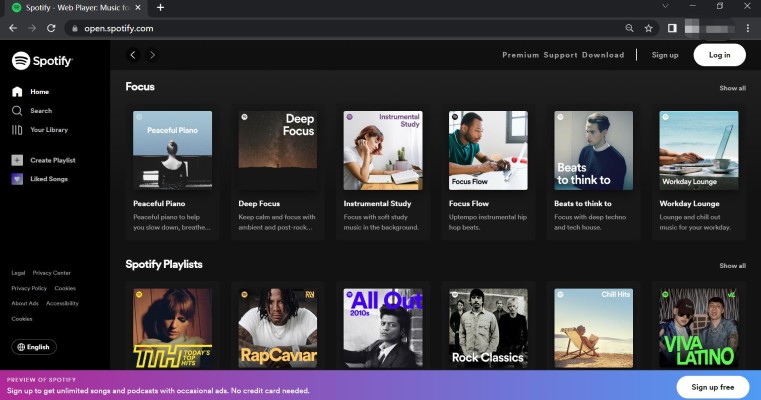
浏览器中累积的缓存和 cookie 可能会干扰 Spotify的功能。 随着时间的推移,这些文件可能会损坏或过时,从而导致音乐播放出现问题。
某些浏览器扩展或附加组件可能与 Spotify,导致播放问题。 这些扩展程序可能会阻止某些功能或中断之间的连接 Spotify 和铬。
不良或不稳定的互联网连接也可以防止 Spotify 在 Chrome 上播放。 网络问题可能会中断流式传输过程,导致中断或完全播放失败。
音频驱动程序的问题 或不正确的系统设置会影响 Spotify通过 Chrome 浏览器播放声音的能力。 不兼容或配置错误可能会导致音频输出静音或失真。
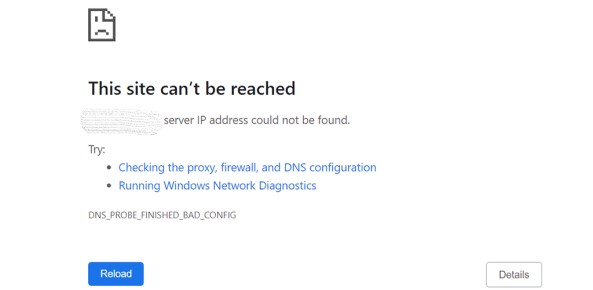
现在我们已经确定了一些可能的原因 Spotify Chrome 上的播放问题,让我们继续下一节探索解决方案。
如果您遇到以下问题 Spotify 无法在 Google Chrome 上播放,您可以采取多种故障排除步骤来解决问题。
按照这些解决方案获得 Spotify的网络播放器在 Chrome 上再次运行:
确保您的计算机上安装了最新版本的 Google Chrome。 过时的版本可能存在兼容性问题 Spotify.
要更新 Chrome,请转到 Chrome 菜单,选择“帮助”,然后选择“关于 Google Chrome”。 如果有更新可用,请按照提示进行安装。
清除浏览器的缓存和 cookie 可以帮助解决与过时或损坏的数据相关的问题。
为此,请转到 Chrome 菜单,选择“设置”,然后选择“隐私和安全”,然后单击“清除浏览数据”。 选择适当的时间范围并选择“Cookies 和其他站点数据”和“缓存的图像和文件”。 单击“清除数据”以删除所选项目。
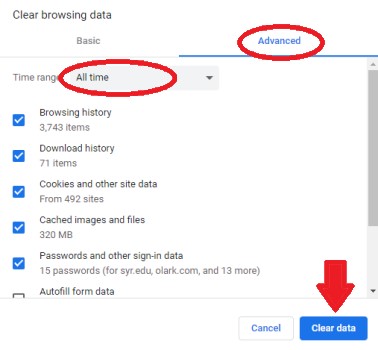
一些浏览器扩展或附加组件可能会干扰 Spotify的功能。 暂时禁用您已安装的任何扩展并检查是否 Spotify 开始工作。
要禁用扩展程序,请转到 Chrome 菜单,选择“更多工具”,然后选择“扩展程序”。 关闭每个扩展旁边的开关以禁用它们。
确保您拥有稳定可靠的互联网连接。 尝试访问其他网站或流媒体服务以确认问题是否特定于 Spotify. 如果您的互联网连接有问题,请对您的网络进行故障排除或联系您的互联网服务提供商。
将 Chrome 重置为其默认设置可以解决各种问题。 转到 Chrome 菜单,选择“设置”,然后向下滚动并单击“高级”。 在“重置和清理”部分下,选择“将设置恢复为原始默认设置”并确认操作。
请注意,这将重置您的浏览器设置,包括您的启动页面、新标签页和搜索引擎首选项。
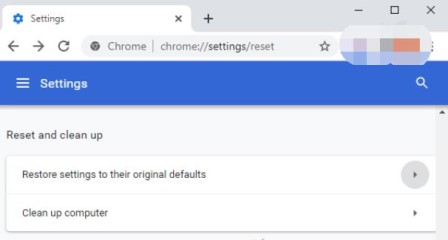
确保您的音频设置和驱动程序配置正确。 确认声音未静音且音量已调高。 此外,检查音频驱动程序的任何更新并安装它们(如果可用)。
硬件加速有时会导致与某些网站或应用程序发生冲突。 要在 Chrome 中禁用它,请转到 Chrome 菜单,选择“设置”,然后向下滚动并单击“高级”。 在“系统”部分下,关闭“可用时使用硬件加速”旁边的开关。 重新启动 Chrome 并检查是否 Spotify 播放没有问题。
Spotify的网络播放器依赖于 Adobe Flash Player 才能正常运行。 确保您的计算机上安装了最新版本的 Flash Player。 访问 Adobe Flash Player 网站,下载最新版本,然后按照安装说明进行操作。
以隐身模式启动 Chrome 并检查是否 Spotify 作品。 此模式会禁用扩展程序和某些浏览器设置,这有助于确定是否是这些因素导致了问题。 要打开隐身窗口,请点击 Chrome 中的三点菜单,然后选择“新建隐身窗口”。
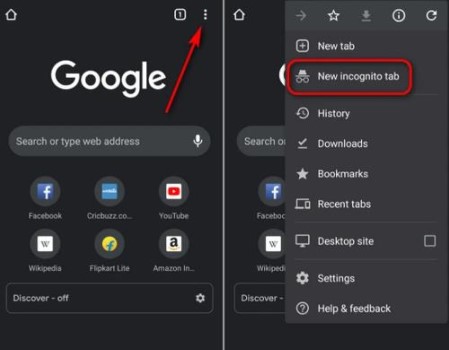
如果您使用的是代理服务器或 VPN(虚拟专用网络),请尝试暂时禁用它们。 有时,这些网络配置会干扰 Spotify的连接性或导致播放问题。
Chrome 有一个名为“铬清理" 这有助于检测和删除可能影响浏览器性能的不需要的软件或恶意软件。
要运行 Chrome 清理工具,请转到 Chrome 菜单,选择“设置”,然后向下滚动并单击“高级”。 在“重置和清理”部分下,选择“清理计算机”并按照说明进行操作。
如果一切都失败了,请尝试使用不同的浏览器访问 Spotify. 在 Mozilla Firefox、Microsoft Edge 或 Safari 等浏览器上测试网络播放器,看看问题是否仍然存在。 这有助于确定问题是 Chrome 特有的还是更普遍的问题。
通过遵循这些故障排除解决方案,您应该能够解决问题 Spotify Google Chrome 播放问题。 如果问题仍然存在,联系 Spotify 支持进一步的援助。
如果您正在寻找一种替代解决方案来享受 Spotify 不依赖网络播放器的音乐, TuneSolo Spotify 音乐转换器 是一个很好的选择。
TuneSolo 是一款功能强大 Spotify 允许您收听和下载的音乐转换器 Spotify 音乐直接在您的计算机上。 凭借其内置 Spotify 播放器,您可以随时随地享受您喜爱的曲目,无需浏览器。
让我们探索如何使用 Tunesolo 增强你的 Spotify 音乐体验。
步骤1:安装并启动 TuneSolo 免费
访问官方 Tunesolo 网站并下载与您的操作系统兼容的应用程序。 下载后,在您的计算机上安装该软件并启动它。
步骤2:打开 Tunesolo“ Spotify 网络播放器
打开后 TuneSolo, 单击“打开 Spotify 网络播放器”。 现在您可以免费登录 Spotify 帐户。

第 3 步:搜索您的歌曲并收听 Spotify 音乐
TuneSolo 提供了一个用户友好的界面,允许您浏览和搜索您最喜爱的歌曲、专辑或播放列表。 只需在搜索栏中输入曲目或艺术家的名称,然后选择所需的结果。 如果您想将歌曲保存在计算机上并永久保存,请将歌曲添加到转换队列。
步骤4:下载 Spotify 音乐
单击转换按钮。 TuneSolo 会转换 Spotify 将音乐转换为兼容格式并将其保存在您的设备上,确保您可以 即使没有互联网连接也能享受它.
第5步:享受 Spotify 任何设备上的音乐
一旦你下载了你最喜欢的 Spotify 轨道与 TuneSolo,您可以将它们传输到您选择的任何设备。 无论是您的智能手机、MP3 播放器还是其他便携式设备,您都可以收听您下载的 Spotify 随时随地的音乐。

TuneSolo 提供了一个方便和功能丰富的解决方案 Spotify 喜欢独立播放器体验的音乐爱好者。 按照这些简单的步骤,您可以无缝地收听和下载您最喜欢的 Spotify 音乐使用 Tunesolo的内置播放器。
遇到问题 Spotify 无法在 Google Chrome 上播放可能会令人沮丧,但通过提供的故障排除解决方案,您应该能够解决问题并享受不间断的音乐流。
从检查浏览器兼容性和更新 Chrome 到清除缓存和 cookie、禁用扩展程序以及确保稳定的互联网连接,这些步骤可以帮助您克服常见的障碍。
如果 Spotify 播放问题在 Chrome 上仍然存在,探索替代选项,如 Tunesolo Spotify 音乐转换器可以增强您的音乐体验。 Tunesolo的内置 Spotify 播放器可以让你听和 下载 Spotify 音乐直接 在您的设备上,提供便利和灵活性。
通过遵循本指南中提供的指导和解决方案,您应该有能力解决以下问题: Spotify 不在 Chrome 上玩,发现其他方法来享受你最喜欢的 Spotify 音乐。
首页
Spotify 音乐
故障排除: Spotify 无法在 Chrome 上播放,如何修复?
评论(0)
人们还阅读:
分析你的 Spotify 饼图:揭示音乐品味 特斯拉 & Spotify: 怎么玩 Spotify 特斯拉在线/离线歌曲 Spotify OGG Vorbis 格式:您想知道的一切 [已解决] 你能玩吗 Spotify 在 PS4 上玩游戏? 使用方法 Spotify 在 Kindle Fire 上:分步指南 DistroKid vs BeatStars vs Soundee 的音乐发行和推广 故障排除提示 Spotify 网络播放器不播放 怎么修 ”Spotify 网络播放器卡在广告上”的问题 了解如何获得 Spotify 网络播放器随处畅通无阻! [解释+固定] Spotify 网络播放器不工作回复
1.你的名字
2.您的电子邮箱
3.您的评论
版权所有©2025 TuneSolo Software Inc. 保留所有权利。
发表评论
1.你的名字
2.您的电子邮箱
3.您的评论
提交